ZBrushメイキング動画↓の通り、やってみる。
やってみるついでに、テキストに起こしていきます。
最初の記事はこちら↓
【ZBrush4R6】動画チュートリアルをテキストに起こす。『machanic surface part』【初心者向け】 | Create3D
前回ここまでやりました。↓
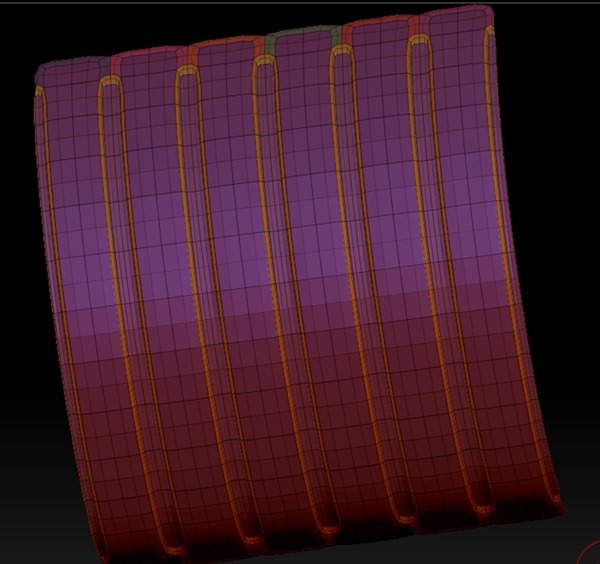
ここで、上下対象モードにします。
私も、下記のようにカスタマイズしていますので、部分アップで説明しています。
『Ctrl+シフト+Alt』とで選択表示します。
インフレイト→『Ctrl+E(エッジループ)』で↓
この先、この段差が一定の方がいいと思うので
私は、インフレイトの値を『4』にします。
いちいちタブを開くのがめんどいので、インフレイトとグループヴィジブルを配置しました。
ZBrushをカスタマイズする方法はこちら↓
【ZBrush】ウインドウのアイコン配置を自分好みにカスタマイズする。【UIプレファランス】 | Create3D
↓紫のグループを『Ctrl+シフト』でクリック。
上の一段を『Ctrl+シフト+Alt』で不可視にして、『グループ ヴィジブル』
動画で、この先いくつかの手順が、取り消されています。
オレンジの部分を表示させて
↓『クリスプ』モードにして、
『Ctrl+E(エッジループ)』。
------------------------
今、頭の中に
♪クリスピー モンプチ♪
って走り回って
フリスキーだろ、と自分突っ込みを入れました。(1992年のテレビCM)
------------------------
『Ctrl+E(エッジループ)』かけて、デバイド一回。
↓黄色い部分を選択して、
↓このボタン。
Ctrl + shift + S?
6じゃないよね?
Ctrl + shift + S したら
メッシュの表示範囲が一列ずつ小さくなった。
------------------------
前回、押してたボタンもこれか?
Ctrl + shift + S って、普通はセーブ関係のショートカットじゃない?
↑でもそうなってる。
けど、私のZBrushでも
Ctrl + shift + S は、動画と同じように、一列メッシュが小さくなる。
ちょっと検索しきれんかったので、このまま進む。
------------------------
小さくなった状態で、『グループ ヴィジブル』。
インフレート(プラス)→『Ctrl+E(エッジループ)』→全表示
でこうなる↓
さっき、インフレートを『4』にしてちょうど良かったと思うんですが
今回は『10』で↑紫の部分です。
さっきのが『4』ではなかったのか?
↓の紫部分を選択表示して、Ctrl + shift + S
インフレート(マイナス)→『Ctrl+E(エッジループ)』↓
縁の部分を選択表示(Ctrl+shift クリック)
表示領域縮小『Ctrl+shift+S』を二回。
端っこの細いのを飛ばす。
インフレート(マイナス)→『Ctrl+E(エッジループ)』↓
次に、表示部分をサブツールにわけてるっぽいんだけど
動画のZBrushが前のバージョンらしくて、私のウインドウとメニューが違う。
なんて書いてんのかなー……
スプリット ヒドゥンで対応してみた。
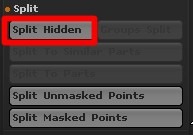
------------------------
次
------------------------
Enjoy!&Thank you♪
2014_02_28(金) pm00:42
このチュートリアルはZBrush4R5までのもの。
ZBrush4R6の新機能分のチュートリアルが無料で公開されています。
感謝。
Enjoy!&Thank you♪
2013_09_28(土) am09:37
ZBrushが簡単に使えるようになるビデオチュートリアル♪
これがあると無いとじゃ、ZBrushを買ったあとのスタートダッシュが違います♪
基礎が全部入っていますので、何か詰まった時に見返すと、突破口が開けます♪マジで。
------------------------
このチュートリアル、 内容に文句は一切無いんですが
目次がありません……
項目の一覧はあるんですが、その中でなにが説明されているのかは開けてみないわからないんです。
なので、私が探した部分だけですが、目次を作ってみました。↓
BLESTAR ZBrush ベーシックチュートリアルの目次 | Create3D
ご利用くださいませ~♪


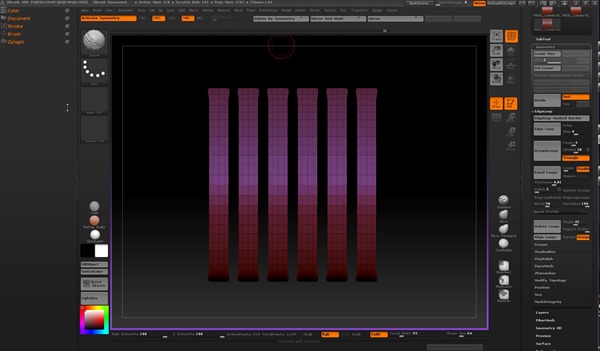

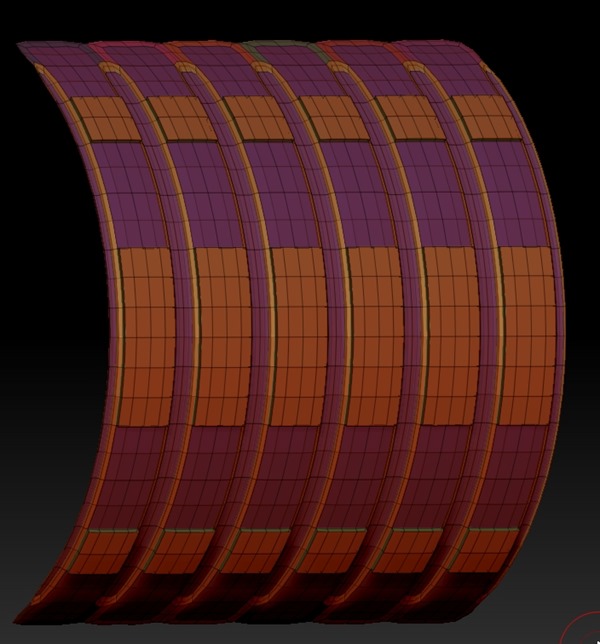
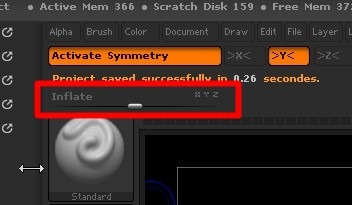
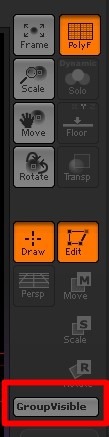
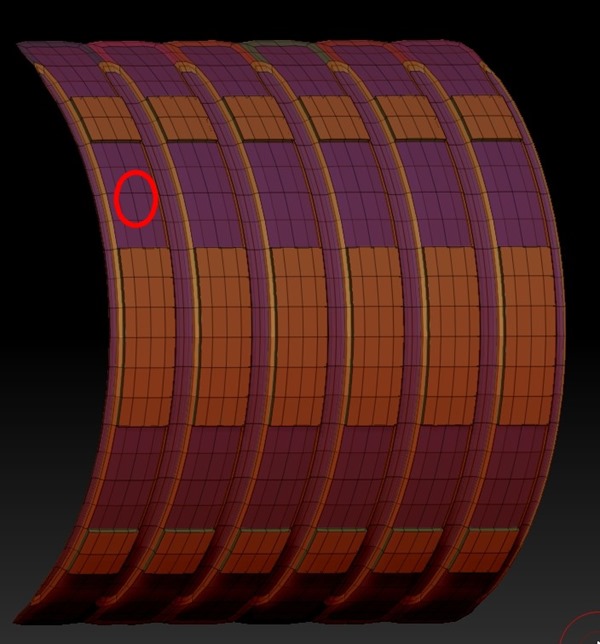

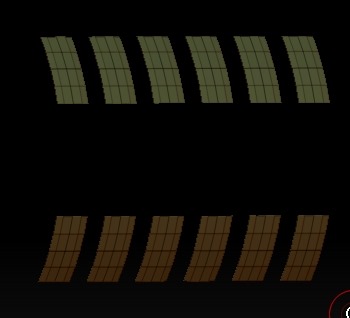
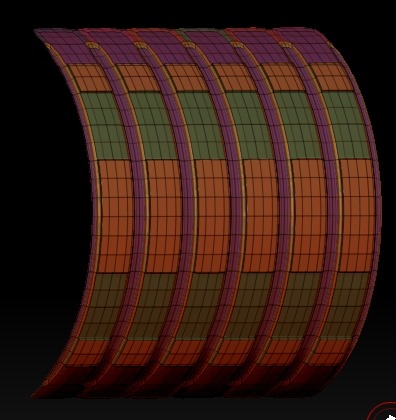
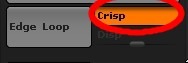

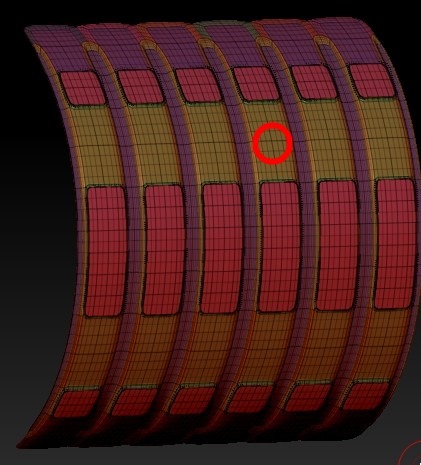
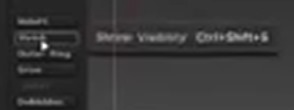

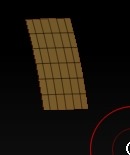


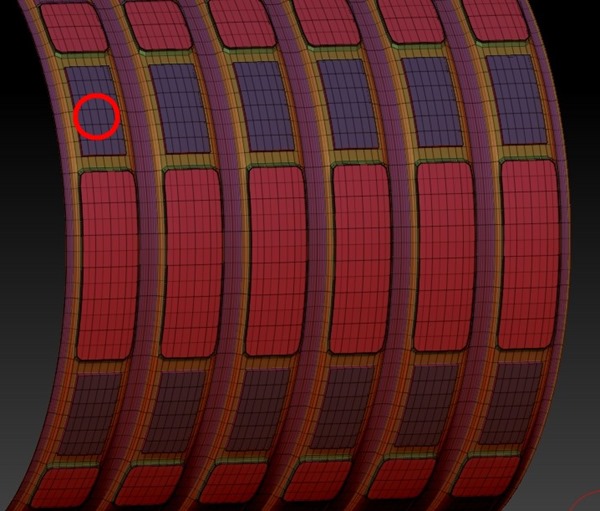
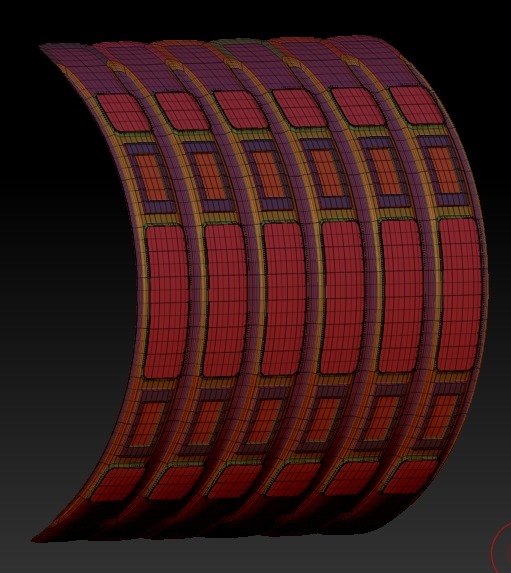
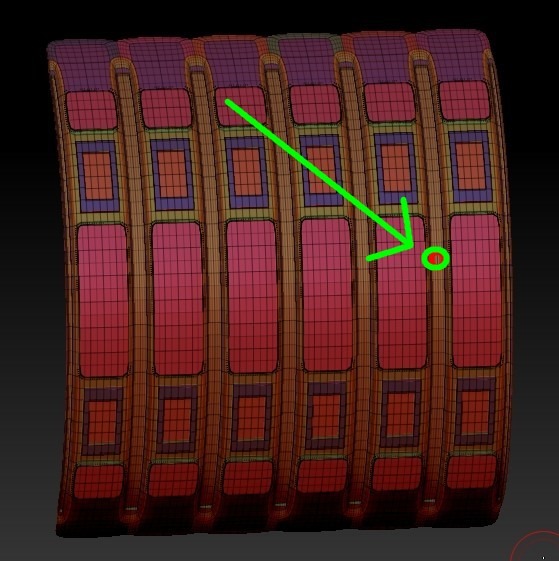
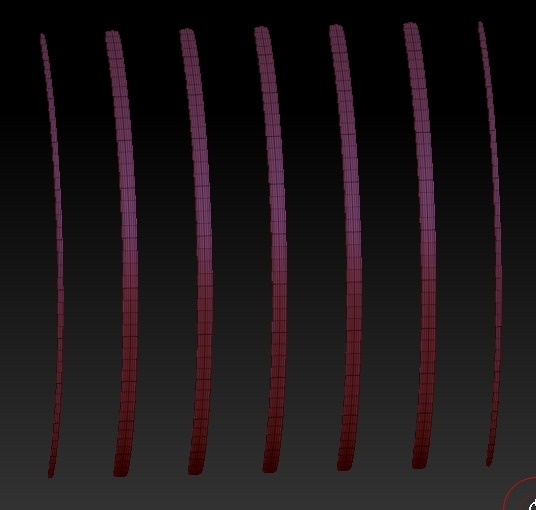
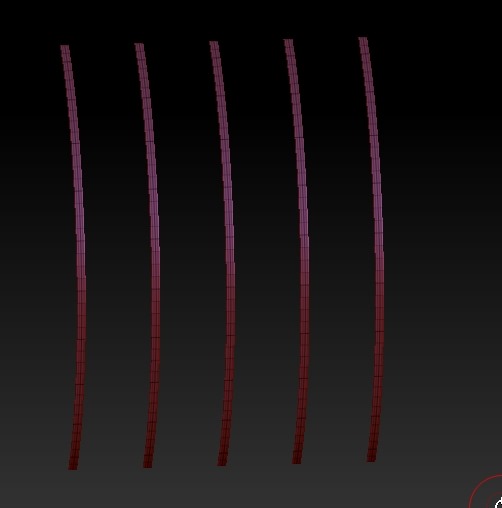








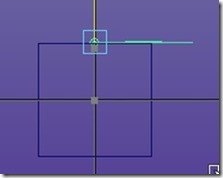










コメント